A visualização 1-Dir é uma representação simplificada no File Explorer que usa apenas uma área para exibir arquivos e pastas. Essa visualização reduz distrações visuais e permite um gerenciamento de arquivos focado.
Para utilizar esta configuração, procure esta seleção no menu.:
▶ Menü ▶ E&xtras ▶ Ver configurações ▶ 1-Dir
▶ **Benefícios da visualização com guias de painel único no explorador de arquivos Q-Dir**
▶ **Exemplos de cenários de uso:**
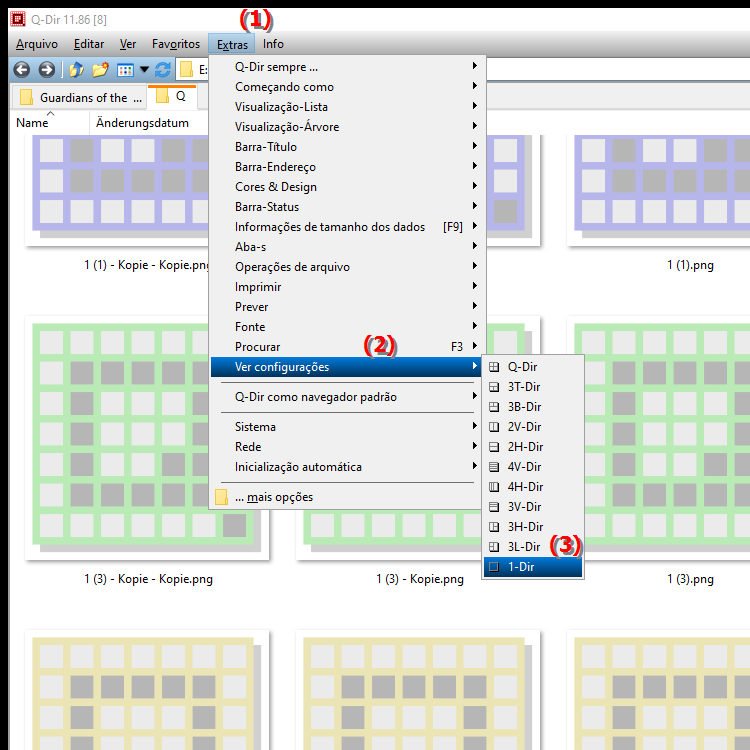
**Benefícios da visualização com guias de painel único no explorador de arquivos Q-Dir**
- Clareza e simplicidade: A visualização 1-Dir promove uma interface clara e direta, permitindo que os usuários naveguem mais rapidamente para se concentrarem no essencial tarefas de gerenciamento de arquivos.
- Eficiência: Ao reduzir a quantidade de informações exibidas, os usuários podem navegar e pesquisar arquivos com mais rapidez.
- Navegação Consolidada: Com o uso de abas, diversas pastas podem ser abertas ao mesmo tempo e facilmente gerenciadas, aumentando a eficiência no trabalho.
▶ Perguntas do usuário sobre Windows, File Explorer, Q-Dir e visualização 1-Dir:
**Exemplos de cenários de uso:**
1. Usuários iniciantes: Os usuários que são novos nos exploradores de arquivos acharão o 1-Dir View um ambiente intuitivo e fácil de entender para realizar tarefas básicas como copiar, mover e excluindo arquivos.
2. Gerenciamento de arquivos em projetos: ao trabalhar em projetos onde vários arquivos precisam ser gerenciados, os usuários podem alternar rapidamente entre diferentes pastas usando as guias na visualização 1-Dir sem perder o controle.
3. Tarefas criativas: fotógrafos ou designers que trabalham com muitas imagens podem usar a visualização 1-Dir para selecionar arquivos seletivamente e otimizar seus fluxos de trabalho, mostrando apenas os arquivos relevantes.
4. Organização de dados: Os usuários que precisam organizar seus arquivos regularmente descobrirão que o 1-Dir View é uma maneira eficaz de classificar arquivos sem se distrair com outros itens.
Perguntas do usuário sobre Windows, File Explorer, Q-Dir e visualização 1-Dir:
1. Pergunta: Como posso ativar a visualização 1-Dir no Q-Dir File Explorer para simplificar meu gerenciamento de arquivos?
Resposta: Para ativar a visualização de 1-Dir no Q-Dir File Explorer, abra o Q-Dir e clique em E&xtras no menu e, em seguida, clique em Configurações de visualização. Selecione a opção “1-Dir”. Essa visualização fornece uma área clara e simples para exibir seus arquivos, o que é especialmente útil quando você deseja se concentrar em tarefas específicas.
2. Pergunta: Quais são as principais vantagens da visualização 1-Dir no explorador de arquivos quádruplos Q-Dir no Windows?
Resposta: Os principais benefícios da visualização 1-Dir no Q-Dir são: Ela promove clareza e simplicidade no gerenciamento de arquivos, aumenta a eficiência reduzindo distrações e permite navegação consolidada usando guias. Este recurso é particularmente útil para usuários que desejam gerenciar seus arquivos de forma rápida e fácil.
3. Pergunta: Em quais situações o uso da visualização 1-Dir no Q-Dir é particularmente vantajoso?
Resposta: Usar a visualização 1-Dir no Q-Dir é particularmente benéfico para iniciantes que são novos no gerenciamento de arquivos, criativos que trabalham com muitos arquivos e usuários que organizam seus arquivos regularmente . Essa visualização permite navegar com eficiência entre pastas e se concentrar em tarefas importantes.
4. Pergunta: Qual a diferença entre o Q-Dir File Explorer e o File Explorer padrão do Windows?
Resposta: O Q-Dir File Explorer difere do File Explorer padrão do Windows com suas opções de visualização flexíveis, incluindo a visualização 1-Dir, que permite aos usuários abrir várias guias ao mesmo tempo. Isso promove um melhor gerenciamento de arquivos e aumenta a usabilidade por meio de opções de personalização que faltam no explorador de arquivos tradicional.
5. Pergunta: Quais recursos o Q-Dir Quad File Explorer oferece que facilitam o trabalho com arquivos no Windows?
Resposta: O Q-Dir Quad File Explorer oferece vários recursos que facilitam o trabalho com arquivos, incluindo a capacidade de exibir várias visualizações ao mesmo tempo, navegação fácil por guias, funcionalidade de arrastar e soltar e várias opções de personalização. Esses recursos ajudam os usuários a organizar e gerenciar seus arquivos com eficiência.
6. Pergunta: Como posso personalizar a interface Q-Dir para usar a visualização 1-Dir de maneira mais eficaz?
Resposta: Para personalizar a interface do Q-Dir, vá até as configurações “E&xtras” e selecione “Exibir configurações”. Aqui você pode ativar a visualização 1-Dir e fazer diversos ajustes, como o tamanho das visualizações, os esquemas de cores e a disposição das abas, para tornar o gerenciamento de arquivos ainda mais eficiente.
7. Pergunta: O que torna a visualização 1-Dir no Q-Dir particularmente fácil de usar para gerenciar grandes quantidades de dados?
Resposta: A visualização 1-Dir no Q-Dir é particularmente fácil de usar porque se concentra nos arquivos essenciais, reduzindo as informações visíveis. Isso permite uma navegação mais rápida e facilita a localização, movimentação ou exclusão de arquivos, o que é particularmente benéfico ao lidar com grandes quantidades de dados.
8. Pergunta: Quais dicas existem para usar efetivamente a visualização 1-Dir no Q-Dir no Windows?
Resposta: Dicas para usar efetivamente a visualização 1-Dir no Q-Dir incluem: Use a função de guia para alternar rapidamente entre pastas diferentes, use a função de pesquisa para encontrar arquivos específicos e organize seus arquivos em estruturas de pastas lógicas para facilitar o gerenciamento.
9. Pergunta: Também posso usar a visualização 1-Dir no Q-Dir para exibir pastas de rede e, em caso afirmativo, como?
Resposta: Sim, você também pode usar a visualização 1-Dir no Q-Dir para exibir pastas de rede. Certifique-se de estar conectado à rede e navegue até as pastas apropriadas. O 1-Dir View oferece uma maneira clara e fácil de gerenciar seus arquivos de rede.
10. Pergunta: Quais são as vantagens de usar o Q-Dir em comparação com o File Explorer padrão do Windows para a visualização 1-Dir?
Resposta: O uso do Q-Dir oferece inúmeras vantagens em relação ao File Explorer padrão do Windows, como a capacidade de combinar várias visualizações e guias, uma interface amigável com muitas opções de personalização e recursos especiais para gerenciamento mais rápido de arquivos. A visualização 1-Dir do Q-Dir foi projetada especificamente para fornecer aos usuários um gerenciamento de arquivos intuitivo e eficiente.
Keywords: visualizar, explorador, traduzir, arquivo, exibição, representação, simplificado, um, pasta, visual, habilita, usa, reduzido, área, explicação, arquivos, focado, pergunta, distrações, este, gerenciamento de arquivos , Windows 10, 11, 12, 7, 8.1